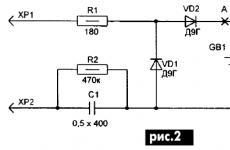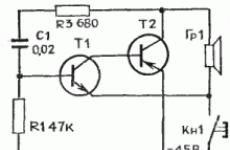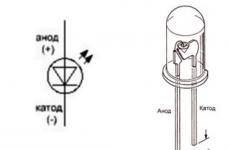Fallout 4 kuinka ottaa koko näyttö käyttöön
Fallout 4 - legendaarisen sarjan uusin osa roolipelejä post-apokalypsissa. Tällä kertaa kehittäjät olivat Bethesda, joka oli luomassa tämän sarjan kolmatta osaa. Julkaisun jälkeen peli sai vaihtelevia arvosteluja, mutta se ei jättänyt ketään sarjan fania välinpitämättömäksi. Paljon uusia ominaisuuksia ja mielenkiintoista mekaniikkaa ( uusi järjestelmä pumppaus) ilmestyi erityisesti Fallout 4:ssä. Kuinka saada pelin ikkuna täyttämään koko näytön - lue tästä artikkelista.
Ongelmia asetusten kanssa
Bethesda on erilainen siinä, että se julkaisee usein huonosti optimoituja projekteja. Tästä johtuen monilla pelaajilla on julkaisun ensimmäisinä päivinä ongelmia Fallout 4 -pelin asetusten ja vakauden kanssa. Kuinka saada se koko näytön kokoiseksi ja kuinka poistaa musta näyttö latauksen aikana, ovat kaksi kysymystä, jotka ovat edelleen tärkeitä tähän päivään asti. julkaisusta huolimatta Suuri määrä korjaustiedostoja ja päivityksiä lisensoituihin versioihin.
Kuinka saada Fallout 4 koko näytön kokoiseksi? Ensimmäinen vaihtoehto
Jos aloitat pelin ensimmäisen kerran, kun huomaat, että Fallout 4 avautuu ikkunatilassa, kokeile ensin eniten yksinkertaisia tapoja ratkaisuja esiin tulleeseen ongelmaan. Voit myös käynnistää käynnistysohjelman kansion kautta asennettu peli. Etsi Fallout 4:n juurihakemistosta FalloutLauncher.exe-tiedosto ja avaa se.
Kun käynnistät työpöydän pikakuvakkeen, käynnistysohjelma avautuu edessäsi. Tämä on järjestelmäikkuna, jossa voit määrittää pelin asetuksia, lukea kehittäjistä ja lukea käsikirjan. Täällä sinun on napsautettava "Asetukset" -kohtaa.

Asetusikkunassa voit valita tarkkuuden, anti-aliasoinnin ja näytön resoluution. Napsauttamalla "Lisäasetukset" -painiketta pääset valikkoon, jossa on hienovaraisemmat ja yksityiskohtaisemmat grafiikkaasetukset. Kaikki nämä asetukset ovat hyödyllisiä, jos tietokoneesi on liian heikko maksimaalisen laadun saavuttamiseksi. Mutta tässä tapauksessa olemme kiinnostuneita valintamerkistä " Ikkunatila" Fallout 4:n asetuksissa. Kuinka saada se koko näytön kokoiseksi ja kanssa hyvä laatu, löydät pelin asennusoppaista. Mutta kaikki toiminnot grafiikan laadun muuttamiseksi suoritetaan tässä valikossa.
Joten kun olet poistanut "Ikkunatila" -kohdan valinnan, käynnistä peli käynnistysohjelman kautta "Play" -painikkeella. Jos Fallout 4 ei käynnisty koko näytön tilassa, siirrytään toiseen menetelmään ongelman ratkaisemiseksi.

Fallout 4: kuinka saada se koko näytön kokoiseksi? Toinen tapa
Käynnistä peli ikkunassa ja siirry päävalikon kohtaan "Asetukset". Siirry tästä "näytön asetuksiin". Siinä voit vaihtaa ikkunallisen, reunattoman ikkunallisen ja koko näytön tilan välillä. Tilan vaihtamiseksi sinun ei tarvitse edes käynnistää Fallout 4:ää uudelleen. Kuinka saada pelistä koko näyttö kuvanlaatua menettämättä? Koska peli käyttää matalaa resoluutiota ikkunamuodossa, sinun on vaihdettava se korkeampaan asetusikkunassa ensimmäisestä menetelmästä lähtien. Miellyttävän pelaamisen takaamiseksi on suositeltavaa asettaa näytön vakioresoluutio. Vähennä sitä vain, jos tekniset tiedot tietokoneesi ei sovellu maksimigrafiikkaasetuksiin.
Pelaajat ovat havainneet, että joitain pelivalikon grafiikkaasetuksia ei voi muuttaa. Kuten sivusto oppi, fanit löysivät pian julkaisun jälkeen tavan päästä lisäasetuksiin ja siten poistaa mahdolliset ongelmat.
Kuvataajuusrajoitus (FPS)
Jotkut pelaajat valittivat 30 fps -rajoituksesta, kun taas toiset puhuivat 60 fps -rajoituksesta. Ja vaikka tämän eron syitä ei tunneta, asiantuntijat ehdottavat sen poistamista yksinkertaisesti muokkaamalla Fallout4Pref.ini-asetustiedostoa. Täältä sinun on löydettävä rivi iPresentInterval=1 ja asetettava arvoksi 0.


Hiiren kiihdytys
Fallout 4:ssä hiiren kiihdytys on vakiona. Niiden, jotka eivät halua leikkiä kiihdytyksellä, on muokattava Fallout4.ini-tiedostoa, joka löytyy asiakirjakansiosta. Täältä sinun on löydettävä Controls-osio ja lisättävä rivi bMouseAcceleration=0.
Kuvakulma (FOV)
Niiden, jotka eivät ole tyytyväisiä normaaliin katselukulmaan, on työskenneltävä hieman enemmän. Ensin sinun on muutettava fDefaultWorldFOV- ja fDefault1stPersonFOV-arvot Fallout.ini-tiedostossa halutuiksi. Muokkaa sitten samoja rivejä Fallout4Prefs.ini-tiedostossa. Tämän jälkeen sinun on mentävä Steam-asiakaskansioon, hakemistoon steamapps/common/fallout4/fallout4 ja etsittävä Fallout4Prefs.ini-tiedosto, johon sinun on lisättävä fDefaultWorldFOV=XX ja fDefault1stPersonFOV=XX, joissa XX on haluttu. katselukulman arvot.
Pelin pyörittäminen koko näytöllä
Pelaajien, jotka jostain syystä eivät voi ajaa peliä koko näytössä, on vaihdettava Prefs.ini-tiedosto document/users/mygames/fallout4-kansiossa ja samanniminen tiedosto osoitteessa steamapps/common/fallout4. Täällä sinun on asetettava kaikki arvot alla olevan kuvan mukaisesti:
- bMaximizeWindow=1
- bReunaton=1
- bKoko näyttö = 0
- iSize H=1080
- iSize W=1920
Voit asettaa omat näytön resoluutioarvot. Ja 4:3 resoluutiolla olevien näyttöjen omistajat voivat määrittää seuraavat asetukset:
- bKoko näyttö = 1
- iSize H = 1200
- iSize W=1600
Ohita aloitusnäyttö, kun lataat peliä
Jos haluat ohittaa aloitusnäytön, sinun on poistettava tiedosto GameIntro_V3_B.bk2, joka sijaitsee Steam-asiakaskansiossa osoitteessa steamapps/common/fallout4/data/video. Huomaa, että kun tiedosto on poistettu, se voidaan palauttaa vasta, kun olet käynyt läpi Steam-verkon pelitiedostojen eheyden.
Näytön resoluution asetus 21:9
Niille, joilla on erittäin leveät näytöt, pelin pyörittämiseksi koko näytössä sinun on muokattava "My Documents" -kansiossa olevaa Fallout4Prefs.ini-tiedostoa. Sinun on muokattava seuraavia rivejä:
- bTopMostWindow=1
- bMaximizeWindow=1
- bReunaton=1
- bKoko näyttö = 0
- iSize H=XXXX
- iSize W=YYYY
XXXX:n sijaan sinun on korvattava vaakasuuntainen näytön tarkkuus ja YYYY sijaan pystysuora. Sitten sama temppu on tehtävä Steam-kansion Fallout4Prefs.ini-tiedoston kanssa. Molemmat tiedostot löytyvät helpoimmin hakemalla.
Päätteisiin juuttumisen aiheuttaman virheen korjaaminen
Sinun on muutettava Fallout4Prefs-tiedoston asetuksia, joka sijaitsee Steam-asiakaskansiossa osoitteessa steamapps\common\Fallout 4\Fallout4. Sinun on vaihdettava seuraava rivi iPresentInterval=0.
Toinen tapa korjata ongelma on vaihtaa näyttötilaan ikkunassa, jossa ei ole reunuksia (ikkunatila, reunaton).
Poista hiiren liikkeen viive
Sinun on muokattava "My Documents"-kansiossa olevaa Fallout4Prefs.ini-tiedostoa ja asetettava seuraavat arvot:
- iPresentInterval=0
- bForceIgnoreSmoothness=1
Nvidia-näytönohjaimen käyttäjien on napsautettava hiiren kakkospainikkeella Nvidia-logoa tehtäväpalkissa oikeassa alakulmassa, valittava Järjestelmäasetukset, 3D-asetukset ja lisättävä Fallout.exe-tiedosto ohjelmiinsa. Tässä sinun on myös muutettava:
- Ota kolminkertainen puskurointi käyttöön
- Ota Vsync käyttöön
- Aseta esirenderöityjen kehysten enimmäismääräksi 1 (enintään hahmonnettavia kehyksiä)
Fallout 4:n julkaisu oli ennennäkemätön menestys – peli oli suosituimpien pelien listalla toisella sijalla Dota 2:n jälkeen. Peli julkaistiin Xbox One-, PlayStation 4- ja PC-alustoille.
Fallout 4 on uusin osa legendaarisesta roolipelisarjasta, joka sijoittuu post-apokalypsiin. Tällä kertaa kehittäjät olivat Bethesda, joka oli luomassa tämän sarjan kolmatta osaa. Julkaisun jälkeen peli sai vaihtelevia arvosteluja, mutta se ei jättänyt ketään sarjan fania välinpitämättömäksi. Fallout 4:ssä ilmestyi monia uusia ominaisuuksia ja mielenkiintoista mekaniikkaa (uusi tasoitusjärjestelmä). Lue tästä artikkelista, kuinka peli-ikkuna saatetaan täyttämään koko näytön.
Ongelmia asetusten kanssa
Bethesda on erilainen siinä, että se julkaisee usein huonosti optimoituja projekteja. Tästä johtuen monilla pelaajilla on julkaisun ensimmäisinä päivinä ongelmia Fallout 4 -pelin asetusten ja vakauden kanssa. Kuinka saada se koko näytön kokoiseksi ja kuinka poistaa musta näyttö latauksen aikana, ovat kaksi kysymystä, jotka ovat edelleen tärkeitä tähän päivään asti. , vaikka julkaisusta huolimatta suuri määrä korjaustiedostoja ja päivityksiä lisensoituihin versioihin.
Kuinka saada Fallout 4 koko näytön kokoiseksi? Ensimmäinen vaihtoehto
Jos huomaat, että Fallout 4 avautuu ikkunatilassa, kun käynnistät pelin ensimmäisen kerran, kokeile ensin yksinkertaisimpia tapoja ratkaista ongelma. Voit myös käynnistää käynnistysohjelman asennetun pelin kansion kautta. Etsi Fallout 4:n juurihakemistosta FalloutLauncher.exe-tiedosto ja avaa se.
Kun käynnistät työpöydän pikakuvakkeen, käynnistysohjelma avautuu edessäsi. Tämä on järjestelmäikkuna, jossa voit määrittää pelin asetuksia, lukea kehittäjistä ja lukea käsikirjan. Täällä sinun on napsautettava "Asetukset" -kohtaa.

Asetusikkunassa voit valita tarkkuuden, anti-aliasoinnin ja näytön resoluution. Napsauttamalla "Lisäasetukset" -painiketta pääset valikkoon, jossa on hienovaraisemmat ja yksityiskohtaisemmat grafiikkaasetukset. Kaikki nämä asetukset ovat hyödyllisiä, jos tietokoneesi on liian heikko maksimaalisen laadun saavuttamiseksi. Mutta tässä tapauksessa olemme kiinnostuneita Fallout 4 -asetuksissa olevasta "Ikkunatila" -kohdan valintaruudusta. Pelin asennusoppaista voit selvittää, kuinka se saadaan koko näytön kokoiseksi ja laadukkaaksi. Mutta kaikki toiminnot grafiikan laadun muuttamiseksi suoritetaan tässä valikossa.
Joten kun olet poistanut "Ikkunatila" -kohdan valinnan, käynnistä peli käynnistysohjelman kautta "Play" -painikkeella. Jos Fallout 4 ei käynnisty, siirrytään toiseen menetelmään ongelman ratkaisemiseksi.

Fallout 4: kuinka saada se koko näytön kokoiseksi? Toinen tapa
Käynnistä peli ikkunassa ja siirry päävalikon kohtaan "Asetukset". Siirry tästä "näytön asetuksiin". Siinä voit vaihtaa ikkunallisen, reunattoman ikkunallisen ja koko näytön tilan välillä. Tilan vaihtamiseksi sinun ei tarvitse edes käynnistää Fallout 4:ää uudelleen. Kuinka saada pelistä koko näyttö kuvanlaatua menettämättä? Koska peli käyttää matalaa resoluutiota ikkunamuodossa, sinun on vaihdettava se korkeampaan asetusikkunassa ensimmäisestä menetelmästä lähtien. Miellyttävän pelaamisen takaamiseksi on suositeltavaa asettaa näytön vakioresoluutio. Pienennä sitä vain, jos tietokoneesi tekniset parametrit eivät sovellu maksimigrafiikkaasetuksiin.
Valitettavasti jotkin tietokoneet eivät suorita Fallout 4:ää ilman ylimääräistä vaivaa. Optimoinnin ansiosta se ei toimi yhtä hyvin kaikissa tietokoneissa tai kannettavissa tietokoneissa. On mahdollista, että se jäätyy ja kaatuu, tai sen lataaminen mustalla näytöllä kestää ikuisuuden. Tässä artikkelissa yritämme ratkaista ongelman, kun Fallout 4 ei toimi tai kaatuu.
Fallout 4 käynnistyy ja kaatuu ilman virheitä
Yleensä tämä johtuu siitä, että tietokoneessa tai kannettavassa tietokoneessa on näytönohjaimen vanhentuneet ajurit. Pelien yhteensopimattomuus ja ohjelmisto aiheuttaa Fallout 4:n kaatumisen työpöydälle.
Toiseksi eniten yleinen ongelma Fallout 4:n julkaisun myötä – väärä resoluutio. Bethesdan erittäin oudon optimoinnin vuoksi peli kieltäytyy toimimasta, jos sen resoluutio ei vastaa näytön resoluutiota.
Viimeinen syy on liian heikko tietokone. Se ei pysty edes käynnistämään Fallout 4:ää, minkä vuoksi se ei mene pidemmälle kuin yrittää käynnistää. Valitettavasti tähän ei ole muuta parannuskeinoa kuin pienimpien mahdollisten asetusten asentaminen (erittäin heikkojen tietokoneiden erityiskokoonpanot on helppo löytää verkosta) tai, jos mikään muu epäonnistuu, tietokoneen vaihtaminen.
Fallout 4 ei käynnisty, se on jumissa mustalla näytöllä
On useita syitä, miksi Fallout 4 saattaa juuttua mustalle näytölle eikä käynnisty. Ensimmäinen - "kiero" merirosvokokoonpano, jossa joitakin tärkeitä tiedostoja on muutettu tai poistettu. Valitettavasti merirosvot eivät aina onnistu säilyttämään pelin alkuperäistä eheyttä. Lisäksi jotain on voinut vaurioitua latausprosessin aikana.
Jälleen, se voi olla yksinkertainen tietokoneen heikkous. Mutta tällä kertaa se pystyy ainakin sallimaan Fallout 4:n käynnistymisen, mutta ei varmistamaan, että se toimii.
Fallout 4 toimii vain ikkunatilassa
Kummallista kyllä, ikkunatila on vaativampi tietokoneen resursseja kuin koko näytön tila. Siksi heikkojen koneiden omistajia suositellaan pelaamaan siinä. Siksi, jos Fallout 4 toimii ikkunatilassa, mutta ei koko näytössä, sinun kannattaa miettiä, että on korkea aika päivittää tietokoneesi. Syy on useimmiten tässä.
Mitä tehdä, jos Fallout 4 ei käynnisty
Voit ratkaista ongelman käynnistämällä pelin useilla tavoilla. Mutta ensin sinun täytyy yrittää tehdä asioita seuraavasta luettelosta. On todennäköistä, että ne auttavat ratkaisemaan asiakkaan virheen ja palauttamaan Fallout 4:n toimintakuntoon:
- Ensinnäkin sinun on asennettava kehittäjien uusin korjaustiedosto. On täysin mahdollista, että koko ongelma on banaali bugi.
- Päivitä tietokoneesi ohjaimet. Ensinnäkin näytönohjain.
- Asenna Fallout 4 uudelleen tai lataa toinen kokoonpano (jos se on piraattiversio) tai suorita "Cache Integrity Check" (jos Steam-lisenssi).
- Tarkista, onko Fallout 4 -hakemiston polulla venäläisiä kirjaimia (esimerkiksi D:\Games\Fallout 4). Sen ei pitäisi olla näin, se voi aiheuttaa virheen. Siksi sinun on siirrettävä se englanninkieliseen kansioon (esimerkiksi D:\Games\Fallout 4).
Törmäyksistä eroon pääseminen
Voit yrittää korjata ongelman alentamalla asetuksia. Voit tehdä tämän vähentämällä kaikki grafiikkaasetukset minimiin pelin käynnistysohjelman Asetukset-kohdassa. Tässä sinun pitäisi yrittää antaa Fallout 4:n käynnistyä:
- pienemmällä resoluutiolla kuin nyt;
- ikkunatilassa.
Jos tämä ei auta, poista virustorjuntaohjelma käytöstä ja lopeta kaikki tarpeettomat käynnissä olevat sovellukset tietokoneella (mukaan lukien taustasovellukset). Yleensä tämän jälkeen ongelmat häviävät ja peli lakkaa kaatumasta tyhjästä. Edellyttäen, että tiedostot eivät ole vaurioituneet asennuksen aikana.
Sano hyvästit loputtomalle lataukselle
Tavallisten kaatumisten lisäksi Fallout 4:n lataaminen mustalle näytölle voi kestää ikuisuuden. Sinun tulee yrittää ratkaista tämä ongelma jollakin seuraavista tavoista:
- Aseta Windowsin yhteensopivuustila
- Suorita järjestelmänvalvojana.
- Suorita ikkunatilassa.
- Poista virustorjunta käytöstä.
- Asenna ajurit uudelleen.
- Etsi Tietokoneen ominaisuudet -kohdassa Suorituskykyasetukset ja valitse Tietojen suorittamisen estäminen -osiossa Poista DEP käytöstä -vaihtoehto.
- Asenna peli uudelleen.
- Vaihda koontiversiota tai osta lisenssi (jos versio on laittomasti valmistettu).
Yksi näistä vaiheista ratkaisee varmasti ongelman, jossa Fallout 4 ei käynnisty, vaan näkee vain mustan latausnäytön.
Käynnistetään Fallout 4 "koko näytön" tilassa
Valitettavasti tällaisten ongelmien ilmetessä ei ole mahdollista saada koko tilaa toimimaan "koko näytöllä". Siksi sinun täytyy kiertää se. Ulkonäöltään ei ole mitään eroa - näyttää siltä, että peli todella pyörii koko näytöllä. Ja se on myös paljon kätevämpää tiivistää, jos tarvitset työpöydän. Fallout 4:ssä on kaksi tapaa simuloida koko näytön tilaa.
Ensimmäinen on yksinkertaisempi, mutta sinun on muutettava itse tietokoneen asetuksia - säädä näytön resoluutio pelin ikkunan koon mukaan, jotta se toimii "koko näytöllä". Miten se tehdään:
- Käynnistä kantoraketti Fallou4Käynnistysohjelma.exe.
- Mene asetuksiin".
- Valitse korkein näytön tarkkuus tarjotuista (mutta älä ylitä näytön resoluutiota).
- Valitse valintaruutu kohdan "Ikkunatila ilman kehystä" vieressä.
- Tallenna muutokset, mutta älä anna sen suorittaa.
- Siirry tietokoneesi Ohjauspaneeliin ja säädä näytön resoluutiota Näyttö-osiossa. Sinun on tehtävä siitä sama kuin valitun pelin resoluutio.
- Tallenna muutokset ja aja!
Mutta tämä menetelmä muuttaa kaikkien sovellusten resoluutiota, joten ne kaikki käynnistyvät tällä tavalla. Ja tämä ei ehkä ole kovin kätevä ratkaisu. Siksi on olemassa toinen vaihtoehto. Sen on vaihdettava pelin järjestelmätiedostoja, mutta se toimii tarvitsemallasi resoluutiolla. Välttämätön.